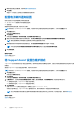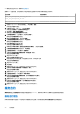Users Guide
Table Of Contents
- SupportAssist Version 2.1 for Dell OpenManage Essentials 用户指南
- 概览
- 安装、升级和卸载 SupportAssist
- 使用 Dell SupportAssist
- 启动 SupportAssist
- SupportAssist 使用入门
- 配置默认设备类型凭据
- 配置本地 SMTP 电子邮件服务器设置
- 验证设备状态
- 连接测试
- 编辑设备凭据
- 将设备特定的凭据重设为默认设备类型凭据
- 使用默认设备类型凭据覆盖设备特定的凭据
- 筛选系统日志收集
- 手动发送系统日志
- 启用或禁用系统日志的自动收集
- 启用或禁用系统日志收集计划
- 计划系统日志的定期收集
- 默认系统日志收集计划
- 为特定设备类型禁用系统日志收集计划
- 查看案例列表
- 查看设备资源清册
- 筛选显示的数据
- 从显示的数据中移除筛选器
- 对显示的数据进行排序
- 设备分组
- SupportAssist 使用的设备凭据
- 配置系统凭据
- 自动更新
- 配置代理服务器设置
- 确认通过代理服务器的连接
- 配置电子邮件通知设置
- 将 SupportAssist 设置为维护模式
- 面向戴尔 OEM 服务器的支持
- 查看和更新联系信息
- 访问和查看日志
- 访问并查看系统日志收集
- 查看 SupportAssist 产品信息
- 查看支持信息
- 访问上下文相关帮助
- 故障排除
- Dell SupportAssist 用户界面
- 相关说明文件和资源
- 错误代码附录
○ 检查日志目录(通常是 C:\Program Files (x86)\Dell\Dell Integrated Support\logs)中的 log-file.txt
文件,查看无法加载的组件。
服务
● 如果您的网络要求通过代理服务器传输 Web 浏览器流量,安装在管理服务器上的 SupportAssist 应用程序一开始可能不会连接到
Dell 托管的 SupportAssist 服务器。如果发生这种情况:
○ 可能显示一个对话框,提示您配置代理设置。在相应的字段中提供所需信息,以通过代理服务器连接到 SupportAssist 服务
器。
○ 在 SupportAssist 中配置代理服务器设置。请参阅配置代理服务器设置。
○ 配置代理服务器的设置后,验证 SupportAssist 应用程序是否可以通过执行连接测试借助代理服务器连接到 SupportAssist 服务
器。请参阅执行连接测试。
● 如果 SupportAssist 仪表板应用程序似乎无法连接到 SupportAssist 服务器或正常操作,请确保 SupportAssist Windows 服务正在运
行:
1. 单击开始 > 运行。
此时会显示运行对话框。
2. 键入 services.msc,然后单击确定。
此时会显示服务 Microsoft 管理控制台 (MMC)。
3. 检查是否 Dell SupportAssist Service 显示的状态为正在运行。
4. 如果服务未运行,请右键单击 Dell SupportAssist Service > 启动,启动服务。
5. 如果服务无法或未启动,请打开最新日志文件 (log-file.txt),然后使用您尝试启动服务的时间戳搜索文本。日志文件可能包
含指出任何仪表板启动错误或可能的故障诊断的消息。
6. 要验证 SupportAssist 应用程序是否可以连接至由 Dell 托管的 SupportAssist 服务器,可进行连接测试。请参阅执行连接测试。
● 如果服务器响应,将会在仪表板中显示成功消息。否则,服务器可能不起作用。如果发生这种情况,可仔细查看 log-
file.txt 文件(通常位于 C:\Program Files (x86)\Dell\Dell Integrated Support\logs)来了解详细信
息。如果日志文件中没有可识别的详细信息,并且不可访问服务器,请联系 Dell 技术支持。
● 如果通信成功但未进行数据更新,则仪表板可能使用服务器未知的 ID 进行自我标识。如果出现此情况,请查看 log-
file.txt 日志文件(该文件通常位于 C:\Program Files (x86)\Dell\Dell Integrated Support\logs)来了
解详细信息。日志文件可能包含说明无法识别仪表板的消息。如果 SupportAssist 服务器无法识别仪表板,请卸载
SupportAssist 并重新安装。
SupportAssist 仪表板作为一个新的客户端注册,从而使 SupportAssist 服务器可以识别它。
收集错误
如果您收到一封 SupportAssist 电子邮件通知,指示特定设备有收集问题,同时该设备的状态显示
错误:
1. 单击状态列中的错误链接,查看可能的解决步骤。
2. 确认设备是否已连接到网络。
3. 验证您为设备提供的凭据。您必须在设置 > 系统日志页面提供管理员凭据。有关更多信息,请参阅配置默认设备类型凭据和编辑
设备凭据。
收集上传错误
如果您收到一封 SupportAssist 电子邮件通知,指示上传特定设备的收集出现问题,同时该设备的状态显示 错误:
1. 单击状态列中的错误链接,查看可能的解决步骤。
2. 验证安装了 SupportAssist 的管理服务器是否能连接至 Internet。
3. 如果安装了 SupportAssist 的管理服务器通过代理服务器连接至 Internet,请确保在 SupportAssist 中配置了代理设置。有关更多信
息,请参阅配置代理服务器设置。
4. 执行连接测试,并确保测试成功。有关更多信息,请参阅执行连接测试。
5. 验证 SupportAssist 应用程序是否能够成功地与 SupportAssist 服务器通信。请参阅确保 SupportAssist 应用程序和 SupportAssist
服务器之间的通信成功。
在解决此问题后,请手动上载该设备的一个新的收集至 Dell。有关更多信息,请参阅手动发送系统日志。
38
故障排除